Добрый день Андрей! Сегодня 04.12.2021 перестала отображатся в андроид авто fermata avto, при чем Fermata control отображается. Версия андроид 11, Android Auto: 7.0.614134-release. Fermata Auto: 1.8.9, но исчезла на версии 1.8.7. Андроид авто не обновлял. Что делать? Удалял все приложения фермата, очищал кэш, перегружал телефон, откатывался до версии 1.8.7 которая после обновления андроид авто работала, тоже не работает ничего не помогает, отображается только android control(((((
Записал подробную инструкцию с установкой и настройкой Fermata Auto для возможности смотреть YouTube, IPTV-каналы, использовать Веб-браузер, открывать любые аудио и видеофайлы с телефона прямо на ГУ вашего авто и все это без root-прав.
На момент записи видео у меня все работает на версии AndroidAuto 9.3.631434-release, должно работать и на других версиях, здесь нет никаких взломов и необходимости в root-правах, все работает как говорится «из коробки».
Мое видео по настройке:
Инструкция в двух словах, кому лень смотреть записанное мной видео:
1. Качаем архив с файлами (пароль: greeshan.ru) и распаковываем их на телефон.
2. Устанавливаем «KingInstaller 1.2.apk«, запускаем его, выбираем apk файл «Fermata Auto 1.9.0_github.apk» и устанавливаем. Устанавливать исключительно через Kinginstaller, иначе приложение не появится в меню AA!
3. Открываем Fermata Auto, даем ему все разрешения, которые оно запросит. Также советую включить(разрешить) автозапуск приложения (для прошивок, где это есть, например MIUI).
4. На данному этапе Fermata Auto уже должно быть доступно и работать в AndroidAuto. Подробная настройка приложения рассмотрена в моем видео. Если по какой-то причине его нет в AndroidAuto, смотрите ниже пункт «нюансы».
Нюансы:
1. Если приложение недоступно(нет ярлыка) в меню AndroidAuto на ГУ авто, необходимо открыть на телефоне AndroidAuto (как его открыть написано в п.2), в самом низу жмем по пункту «Версия» несколько раз, пока не станет доступным меню «Для разработчиков». Оно находится вверху справа где три точки. Открываем это меню (Для разработчиков) и внизу включаем пункт «Неизвестные источники» (как это сделать показано на первой минуте видео отсюда). Далее выходим в главное меню AndroidAuto, открываем пункт «Настройка панели запуска» и видим список AA приложений, там должен быть Fermata Auto. Если он там есть, значит в меню AndroidAuto также будет, проверяйте😎
2. Как открытьзапустить AndroidAuto на телефоне?
— для Android 9 и ниже: ярлык AndroidAuto должен быть доступен в списке всех приложений, просто откройте его как обычное приложение;
— для Android 10 и новее: устанавливаем из архива файл «Android Auto на экране телефона 1.2.apk» и запускаем;
— для прошивок MIUI 14: открывается через «Настройки — Подключение и общий доступ — в самом низу Android Auto»
3. Если у вас по какой-то причине приложение(ярлык) Fermata Auto было, но затем пропало из меню AndroidAuto на автомобиле, необходимо снова установить файл «Fermata Auto 1.9.0_github.apk» через KingInstaller (поверх, без удаления прошлой версии) и оно снова появится в меню AndroidAuto. Пропадает обычно после обновления AndroidAuto.
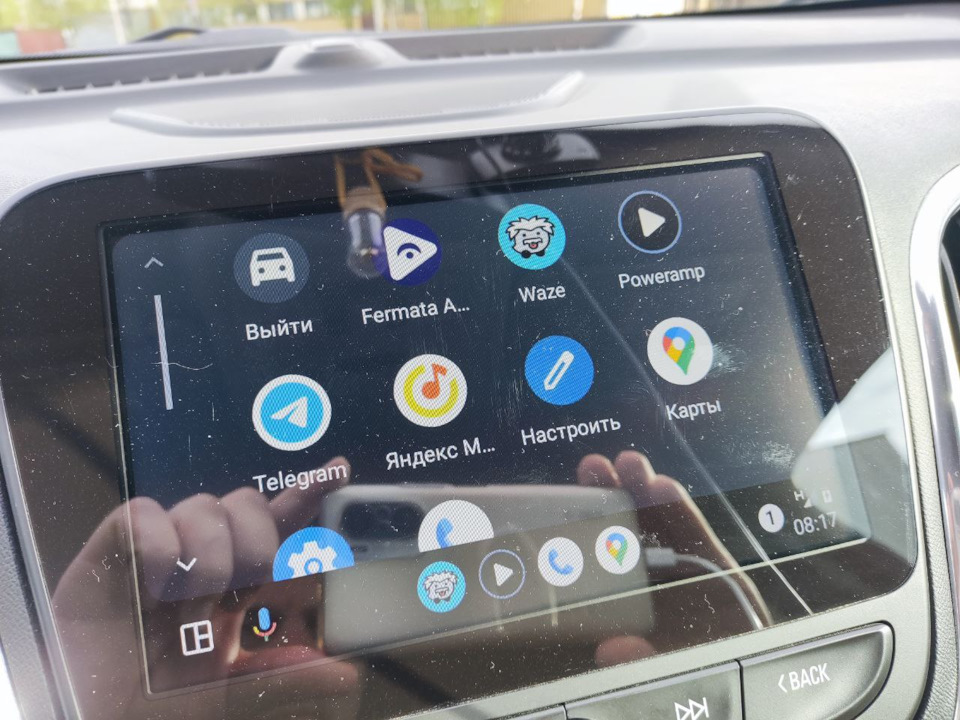
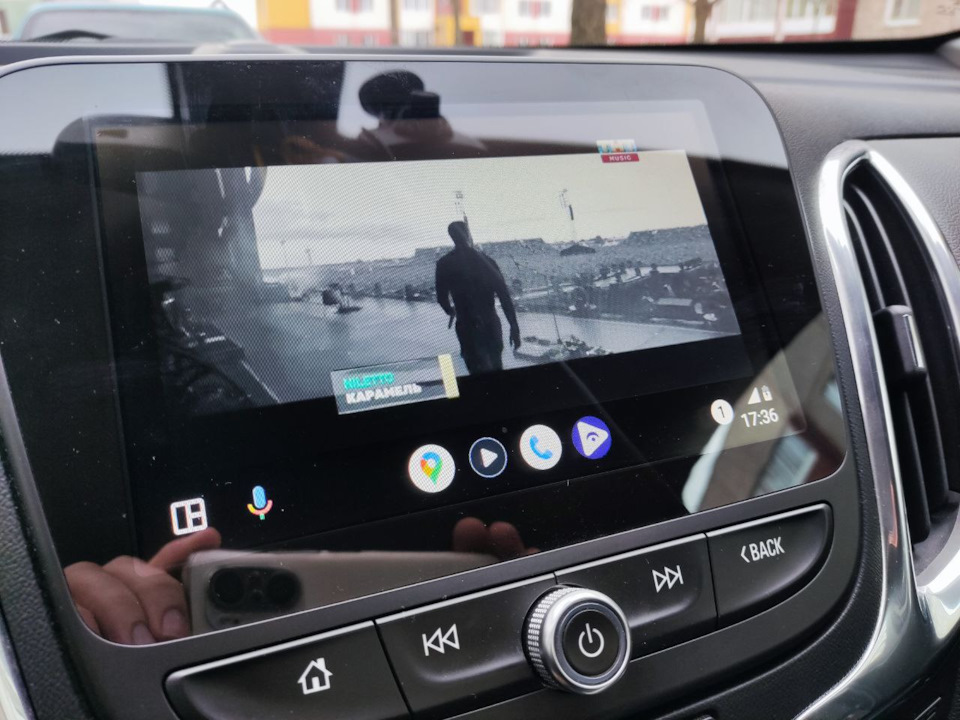
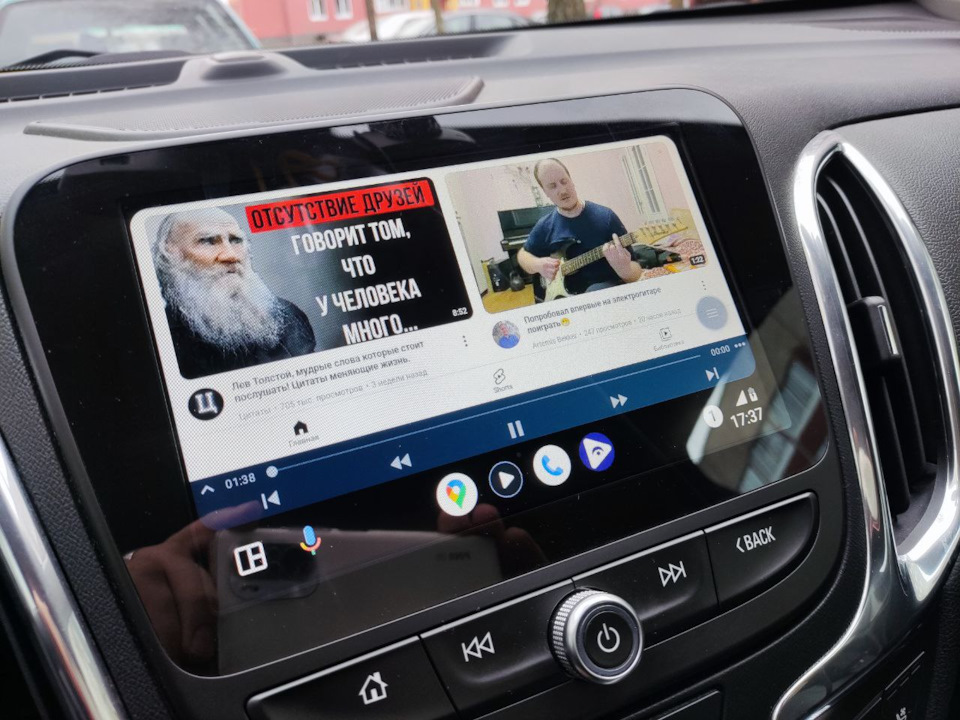
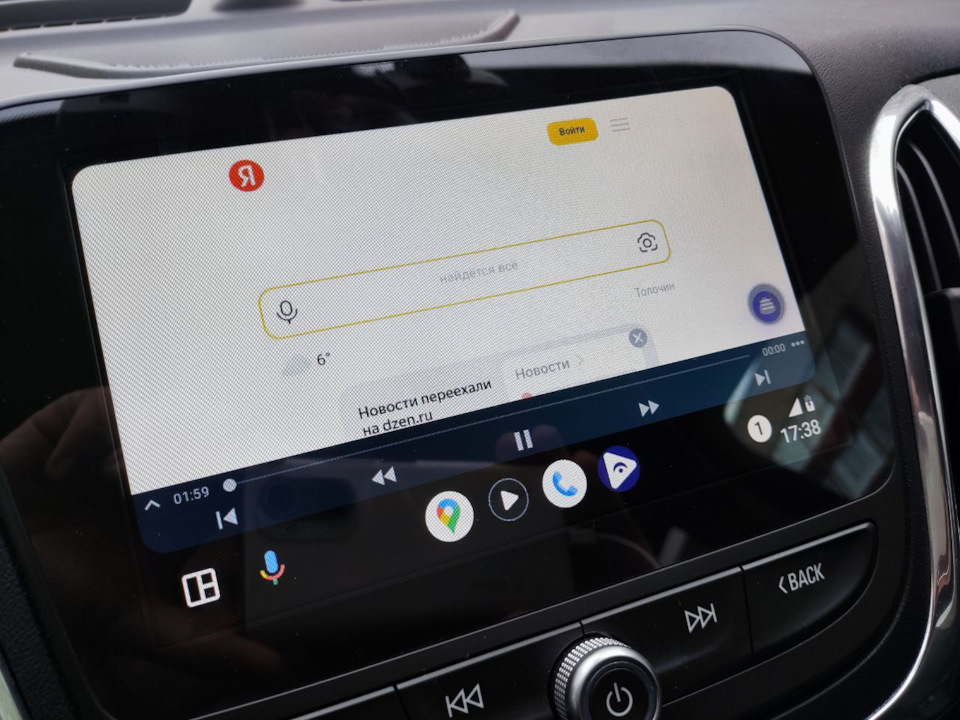
7
Не стал заморачиваться, мне это не нужно 1
15 голосов
Цена вопроса: 0 Br
Пробег: 123 270 км
Have a question about this project? Sign up for a free GitHub account to open an issue and contact its maintainers and the community.
- Pick a username
- Email Address
- Password
By clicking “Sign up for GitHub”, you agree to our terms of service and
privacy statement. We’ll occasionally send you account related emails.
Already on GitHub?
Sign in
to your account
Fermata Control – это программное обеспечение, которое позволяет управлять аудиоустройствами через USB-интерфейс. Она предоставляет пользователю инструменты для настройки звука и управления устройствами. Однако, довольно часто возникают ошибки при подключении.
Ошибка подключения Fermata Control может произойти по разным причинам. Это может быть связано с несовместимостью между операционной системой и программой, неправильной установкой драйверов, нарушением соединения между устройствами и многими другими причинами. В этой статье мы рассмотрим основные ошибки, которые могут появиться в процессе работы и способы их устранения.
В настоящее время многие люди используют Fermata Control для качественной настройки звука. Это может быть как профессиональные музыканты, так и обычные пользователи, которые хотят получить наилучший звук при использовании аудиоустройств. Но никто не застрахован от трудностей, которые могут возникнуть при работе с программой. Поэтому знание проблем и методов их решения является крайне важным.
Содержание
- Проверьте соединение
- Проверка подключения к устройству
- Проверка интернет-соединения
- Проверка наличия обновлений
- Проверьте наличие обновлений
- Проверьте наличие обновлений Arduino IDE
- Проверьте наличие обновлений Fermata
- Отключите антивирусное ПО
- Как отключить антивирусное ПО:
- Обратитесь за помощью к специалисту
- Возможности специалистов
- Найдите специалиста
- Какие вопросы задать специалисту
- Поиск решения на форумах
- Вопрос-ответ
- Почему при подключении Fermata Control к Arduino возникает ошибка?
- Каковы шаги, чтобы исправить ошибку?
- Могут ли быть проблемы совместимости между Fermata Control и определенными моделями Arduino?
Проверьте соединение
Проверка подключения к устройству
Первым делом стоит проверить, правильно ли устройство подключено к компьютеру. Проверьте кабель и убедитесь, что он не поврежден. Попробуйте подключить устройство к другому порту USB.
Также стоит убедиться, что устройство включено и работает корректно. В некоторых случаях проблемы с подключением могут быть вызваны простым отсутствием заряда аккумулятора.
Проверка интернет-соединения
Если вы используете устройство с подключением к интернету, убедитесь, что ваше соединение работает корректно. Попробуйте загрузить любую страницу в браузере и убедитесь, что она открывается без проблем.
Если вы обнаружите проблемы с интернет-соединением, попробуйте перезагрузить маршрутизатор и проверить подключение снова.
Проверка наличия обновлений
Если все остальное не помогло, возможно, проблема связана с обновлением или настройкой программного обеспечения на устройстве. Убедитесь, что вы используете последнюю версию программного обеспечения и проверьте наличие обновлений.
Также рекомендуется проверить настройки безопасности на вашем компьютере и на устройстве, которое вы пытаетесь подключить. Возможно, некоторые ограничения или настройки блокируют соединение.
Важно: соблюдайте осторожность и не изменяйте настройки без необходимости. Неправильные изменения могут привести к серьезным проблемам.
Если не удалось исправить проблему самостоятельно, обратитесь за помощью к специалистам или технической поддержке производителя устройства.
Проверьте наличие обновлений
Если у вас возникла ошибка подключения Fermata Control, необходимо убедиться, что все необходимые компоненты установлены и обновлены до последней версии.
Проверьте наличие обновлений Arduino IDE
Если вы используете Arduino IDE, убедитесь, что у вас установлена последняя версия программы. Чтобы проверить наличие обновлений:
- Откройте Arduino IDE и выберите «Среда» в главном меню.
- Выберите «Проверить наличие обновлений» в выпадающем меню.
- Если доступна новая версия, следуйте инструкциям для ее установки.
Проверьте наличие обновлений Fermata
Если у вас уже установлен Fermata, убедитесь, что у вас установлена последняя версия библиотеки. Чтобы проверить наличие обновлений:
- Откройте Arduino IDE и выберите «Инструменты» в главном меню.
- Выберите «Управление библиотеками» в выпадающем меню.
- Найдите «Firmata» и убедитесь, что установлена последняя версия.
Если обновления не обнаружены, попробуйте переустановить библиотеку Fermata и повторить попытку подключения. Если проблема не устранена, обратитесь к разработчикам библиотеки или сообществу Arduino для получения дополнительной поддержки.
Отключите антивирусное ПО
В некоторых случаях, Fermata Control может быть заблокирован антивирусными программами, которые могут интерпретировать его как потенциально вредоносный файл. Если вы столкнулись с проблемой ошибки подключения Fermata Control, то попробуйте временно отключить антивирусное ПО. Это может помочь устранить проблему.
Перед тем как отключить антивирусное ПО, рекомендуется создать точку восстановления, чтобы в случае проблем, можно было быстро вернуть систему в рабочее состояние.
Как отключить антивирусное ПО:
- Кликните на значок антивирусной программы в системном трее
- Выберите «Отключить защиту», «Пауза», «Snooze» или аналогичный пункт в меню
- Установите время отключения. Рекомендуется отключить антивирусное ПО на небольшой срок, чтобы не нарушать защиту вашего устройства
- Попробуйте повторно запустить Fermata Control
Если это решение не помогло устранить ошибку подключения Fermata Control, то рекомендуется включить антивирусное ПО снова и поискать другие возможные причины проблемы.
Обратитесь за помощью к специалисту
Возможности специалистов
Если вы не можете разобраться с ошибкой подключения Fermata Control, не стесняйтесь обратиться к специалисту. Это может быть профессиональный программист или технический специалист.
Специалисты могут помочь вам обнаружить и исправить ошибки в программном обеспечении и устройствах, связанных с Arduino и Fermata Control.
Найдите специалиста
Вы можете обнаружить специалистов по данной теме в интернете или обратиться в компанию, которая разрабатывает и продает устройства, связанные с Fermata Control. Вы также можете обратиться в локальные IT-компании или учебные заведения, где работают специалисты по программированию и электронике.
Какие вопросы задать специалисту
- Как определить и исправить ошибки подключения Fermata Control?
- Как настроить программу Arduino IDE для работы с устройствами Fermata Control?
- Какие возможности предоставляет Fermata Control и как их использовать?
Эти вопросы помогут специалисту понять, какие проблемы вы столкнулись при работе с Fermata Control, и предложить наиболее подходящие решения.
Поиск решения на форумах
Если вы не можете найти специалиста, который поможет вам, вы можете обратиться к сообществу пользователей Arduino и устройств, связанных с Fermata Control. Вы можете задать вопрос в соответствующие темы на форумах и получить помощь от более опытных пользователей.
Но помните, что консультации на форумах могут занять много времени, и вы не всегда получите точный ответ на свой вопрос.
Вопрос-ответ
Почему при подключении Fermata Control к Arduino возникает ошибка?
Возможно, вы не правильно подключили плату или установили неправильные драйвера. Также может быть проблема с самой программой Fermata Control. Важно проверить все соединения и убедиться, что у вас есть последняя версия программы для вашей операционной системы.
Каковы шаги, чтобы исправить ошибку?
Первым шагом является проверка подключения Arduino. Можно попробовать отключить плату и снова подключить ее, а также убедиться, что все кабели правильно подключены. Если это не помогает, следующим шагом будет переустановка драйверов и/или программы Fermata Control. Наконец, если никакие из этих шагов не помогают, стоит обратиться за помощью к сообществам Arduino или Fermata Control.
Могут ли быть проблемы совместимости между Fermata Control и определенными моделями Arduino?
Да, могут. Некоторые модели Arduino могут не поддерживаться программой Fermata Control, что может вызвать ошибку. Важно проверить список поддерживаемых моделей на сайте Fermata Control перед использованием программы. Также возможно, что для некоторых моделей могут быть необходимы дополнительные настройки или драйверы.
При работе с Arduino, иногда пользователи могут столкнуться с ошибкой подключения Fermata Control. Эта ошибка может возникнуть, если происходит ошибка во время обращения к пакету управления портом устройства, используемого для связи между Arduino и компьютером.
В этой статье мы расскажем, как исправить ошибку подключения Fermata control. Мы приведем подробное руководство по решению данной проблемы, которое поможет вам быстро наладить связь между Arduino и компьютером и продолжить работу с вашим проектом.
Для устранения ошибки мы будем использовать несколько методов, от простых до более сложных, чтобы дать вам полный спектр возможностей для решения проблемы и получения нужного результата. Поэтому, если вы столкнулись с ошибкой подключения Fermata control, не беспокойтесь – мы вам поможем!
Содержание
- Понимание ошибки
- Что такое Fermata control?
- Почему появляется ошибка подключения?
- Как исправить ошибку?
- Проверка подключения
- Шаг 1: Проверьте правильность подключения к компьютеру
- Шаг 2: Проверьте настройки порта
- Шаг 3: Проверьте драйвера устройства
- Шаг 4: Проверьте настройки программного обеспечения
- Шаг 5: Свяжитесь с производителем устройства
- Решение проблемы на устройстве
- 1. Проверьте подключение к устройству
- 2. Перезагрузите устройство
- 3. Обновите драйверы и программное обеспечение
- 4. Проверьте наличие вирусов и вредоносных программ
- 5. Свяжитесь с производителем устройства
- Связь с технической поддержкой
- Вопрос-ответ
- Как исправить ошибку подключения Fermata control?
- Как установить драйвера для Fermata control?
- Как проверить, работает ли Fermata control правильно?
- Какие особенности подключения существуют для разных устройств?
Понимание ошибки
Что такое Fermata control?
Fermata control — это средство, которое позволяет управлять аппаратными компонентами, подключенными к Arduino. Это делается через USB, используя программное обеспечение на компьютере, которое работает в tandem с Arduino.
Почему появляется ошибка подключения?
Ошибка «Fermata control not connected» появляется, когда компьютер и Arduino не могут связаться через USB. Это может произойти по нескольким причинам: неправильный порт, ошибка программной части, неправильное подключение кабеля, конфликт с другими устройствами, проблемы с настройками драйвера и т.д.
Как исправить ошибку?
- Проверьте, правильно ли подключены кабеля, убедитесь, что они надежно соединены;
- Перезапустите компьютер, Arduino и программное обеспечение;
- Попробуйте использовать другой порт;
- Убедитесь, что используется последняя версия программного обеспечения;
- Проверьте, не используется ли USB-устройство, которое мешает соединению;
- Проверьте, нет ли конфликтов с настройками драйвера;
- Если все вышеперечисленное не помогает, попробуйте установить драйвер заново.
Проверка подключения
Шаг 1: Проверьте правильность подключения к компьютеру
Убедитесь, что вы подключили ваше устройство к компьютеру правильно. Проверьте, что все кабели подключены к соответствующим портам и что устройство включено.
Шаг 2: Проверьте настройки порта
Убедитесь, что настройки порта на вашем компьютере соответствуют требованиям вашего устройства. Некоторые устройства могут требовать использования конкретного порта, например, COM порта.
Шаг 3: Проверьте драйвера устройства
Убедитесь, что драйвера вашего устройства установлены и обновлены. Проверьте сайт производителя устройства, чтобы скачать последние версии драйверов.
Шаг 4: Проверьте настройки программного обеспечения
Убедитесь, что настройки программного обеспечения, которое вы используете для управления вашим устройством, соответствуют требованиям устройства. Например, убедитесь, что вы выбрали правильное соединение и порт, на котором работает устройство.
Шаг 5: Свяжитесь с производителем устройства
Если вы все еще испытываете проблемы с подключением, свяжитесь с производителем вашего устройства для получения дополнительной помощи и поддержки.
Решение проблемы на устройстве
1. Проверьте подключение к устройству
Убедитесь, что устройство подключено к компьютеру или мобильному устройству правильно. Проверьте кабели на предмет повреждений и обрывов.
2. Перезагрузите устройство
В некоторых случаях проблема может быть решена путем перезагрузки устройства. Выключите его, подождите несколько секунд и включите снова.
3. Обновите драйверы и программное обеспечение
Убедитесь, что у вас установлена последняя версия драйверов и программного обеспечения. Если нет, обновите их через официальный сайт производителя.
4. Проверьте наличие вирусов и вредоносных программ
Вредоносные программы могут причинять различные проблемы на компьютере или мобильном устройстве, в том числе и проблемы с подключением устройств. Запустите антивирусную программу и произведите полное сканирование системы.
5. Свяжитесь с производителем устройства
Если ни один из вышеуказанных методов не помог, свяжитесь с производителем вашего устройства. Они смогут помочь вам решить проблему и предоставят дальнейшие инструкции по ее устранению.
Связь с технической поддержкой
Если при подключении Fermata control возникли сложности, то необходимо обратиться к технической поддержке. Команда специалистов работает 24/7 и готова помочь в любое время дня и ночи.
Для этого можно воспользоваться телефоном горячей линии, который указан на официальном сайте. Также есть возможность обратиться в службу поддержки через электронную почту или онлайн-чат.
Важно при обращении к технической поддержке детально описать проблему и предоставить всю необходимую информацию о конфигурации устройства. Это поможет быстрее и эффективнее решить проблему.
Не стоит беспокоиться, если необходимо обратиться в техническую поддержку. Это нормальная ситуация, и команда поддержки всегда готова помочь.
Вопрос-ответ
Как исправить ошибку подключения Fermata control?
Первым шагом следует проверить правильность подключения всех кабелей и контактов между платой и устройством. Если все правильно, то можно попробовать перезагрузить устройство и компьютер. Также стоит убедиться, что используется правильная версия Fermata control и необходимые драйвера установлены на компьютере.
Как установить драйвера для Fermata control?
Для установки драйверов следует скачать соответствующий драйвер для вашей операционной системы с официального сайта производителя устройства. Затем следует запустить установочный файл и следовать указаниям мастера установки. В конце установки следует перезагрузить компьютер.
Как проверить, работает ли Fermata control правильно?
Существует несколько способов проверки правильной работы Fermata control. Во-первых, можно воспользоваться тестовым скетчем, который поставляется вместе с библиотекой. Он позволяет проверить работу всех функций платы. Во-вторых, можно написать свой собственный скетч для проверки определенных функций устройства.
Какие особенности подключения существуют для разных устройств?
К сожалению, нет единственного подхода к подключению Fermata control к устройствам, поскольку каждое устройство имеет свои особенности и требования. Однако, можно найти множество руководств и скетчей, которые помогут понять, как правильно подключить Fermata control к нужному устройству.
